Добавление неба в проект Photoshop может стать творческой задачей, особенно если вы хотите, чтобы оно выглядело реалистично и органично. В этом уроке вы узнаете, как эффективно добавить небо в монтаж и настроить его в соответствии с композицией. Мы уделим особое внимание настройке перспективы и тонкостям редактирования изображений, чтобы создать гармоничное общее изображение. Давайте приступим!
Ключевые моменты
- Использование неба может значительно улучшить ваш монтаж.
- Обратите внимание на условия освещения, чтобы небо соответствовало остальному изображению.
- Правильная перспектива и ракурс имеют решающее значение для успешного результата.
Пошаговая инструкция
Сначала откройте файл с изображением, в которое вы хотите вставить небо.
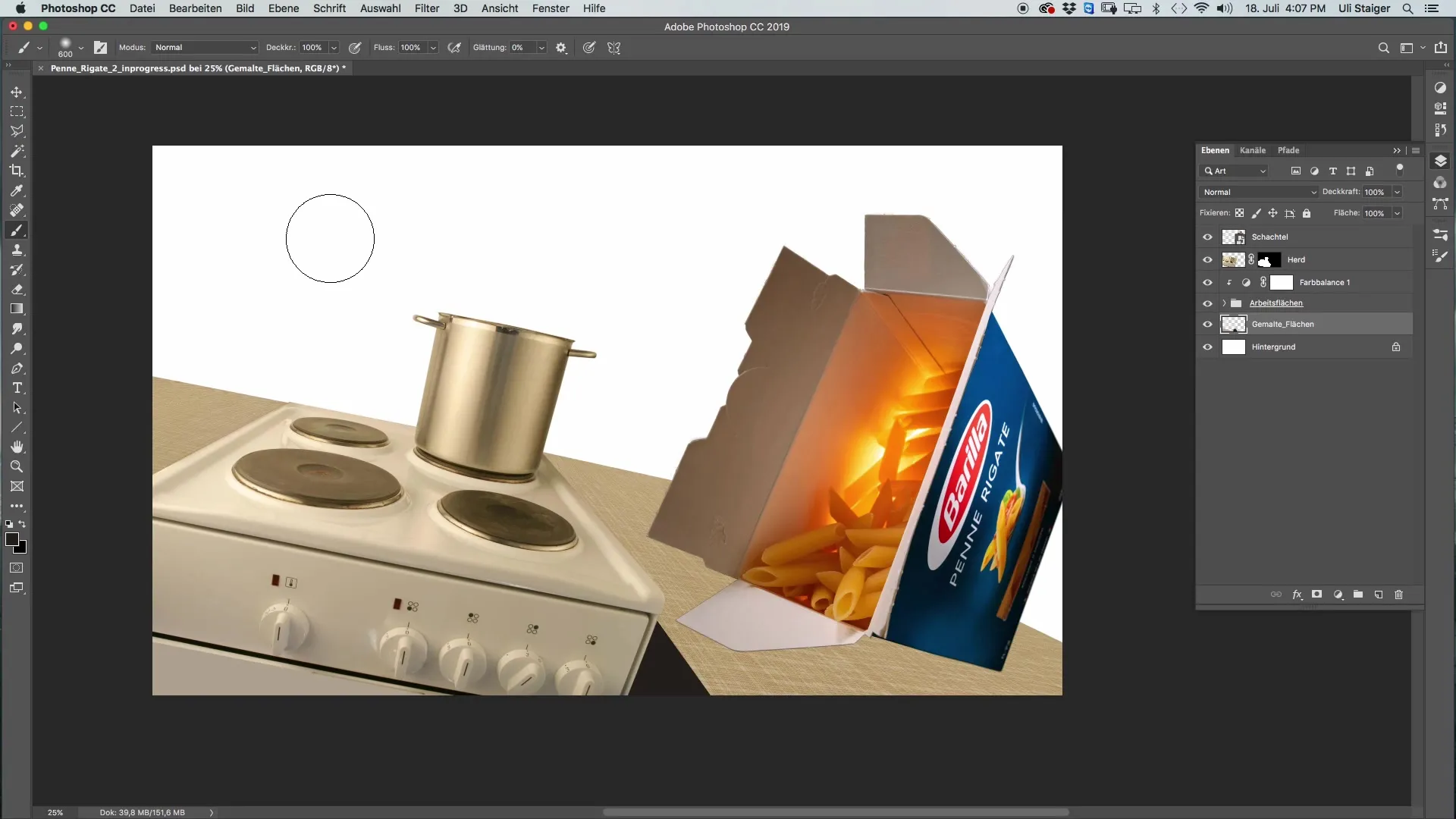
Воспользуйтесь меню "Файл" и выберите пункт "Открыть". Здесь вы можете выбрать небо, которое хотите использовать. Убедитесь, что оно соответствует освещению вашей текущей сцены.
Когда небо будет открыто в проекте, выберите инструмент "Перемещение". Перетащите небо на основное изображение и убедитесь, что оно находится точно над фоном.
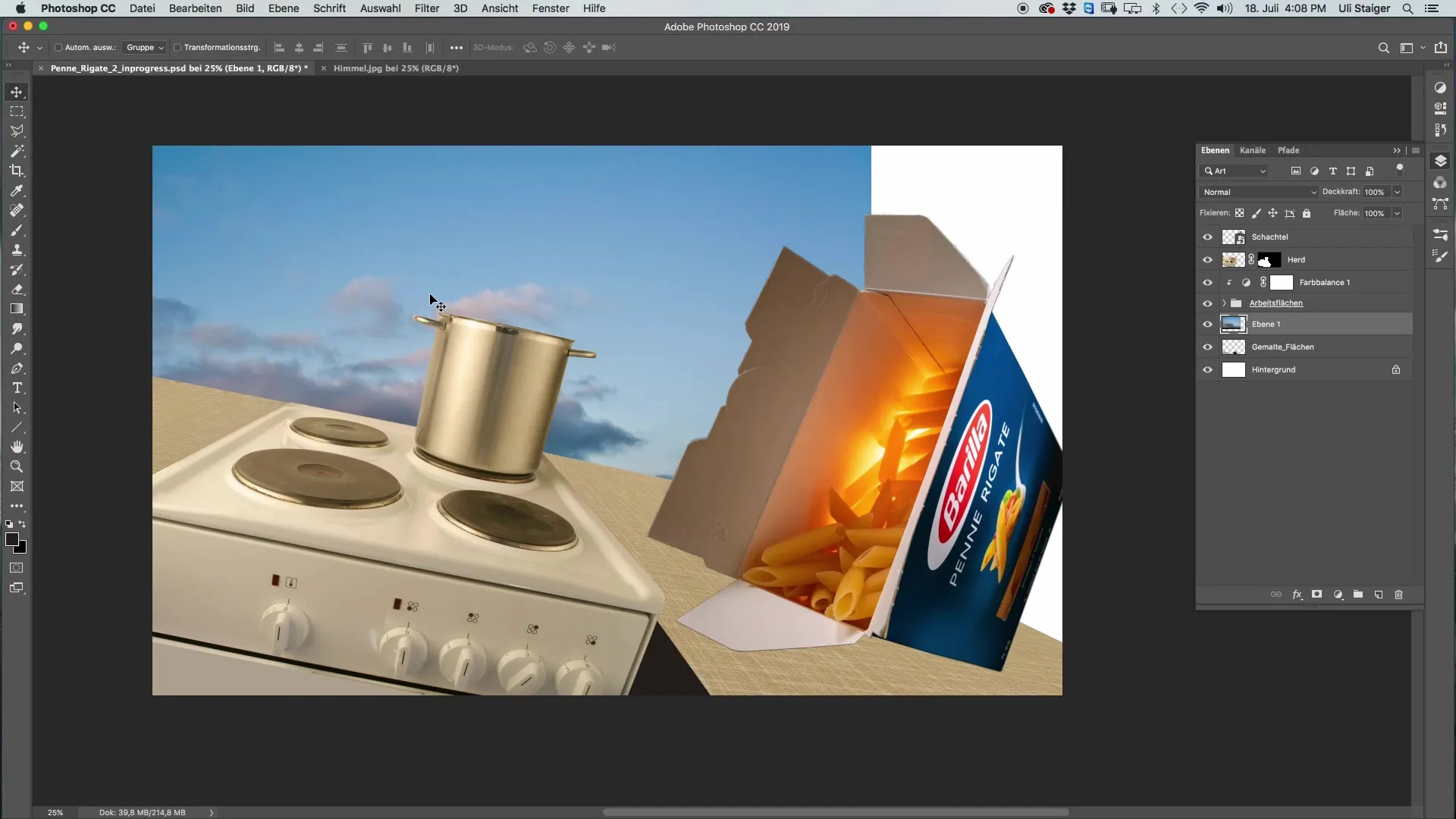
Теперь назовите слой с небом так, чтобы его можно было видеть в проекте. Полезно держать слои упорядоченными, особенно если вы работаете с несколькими слоями.
Чтобы найти идеальное положение, подкорректируйте небо с помощью "Трансформирования". Для этого нажмите "Command + T" и отрегулируйте небо так, чтобы оно находилось под углом около 11°. Это поможет улучшить перспективу сцены.
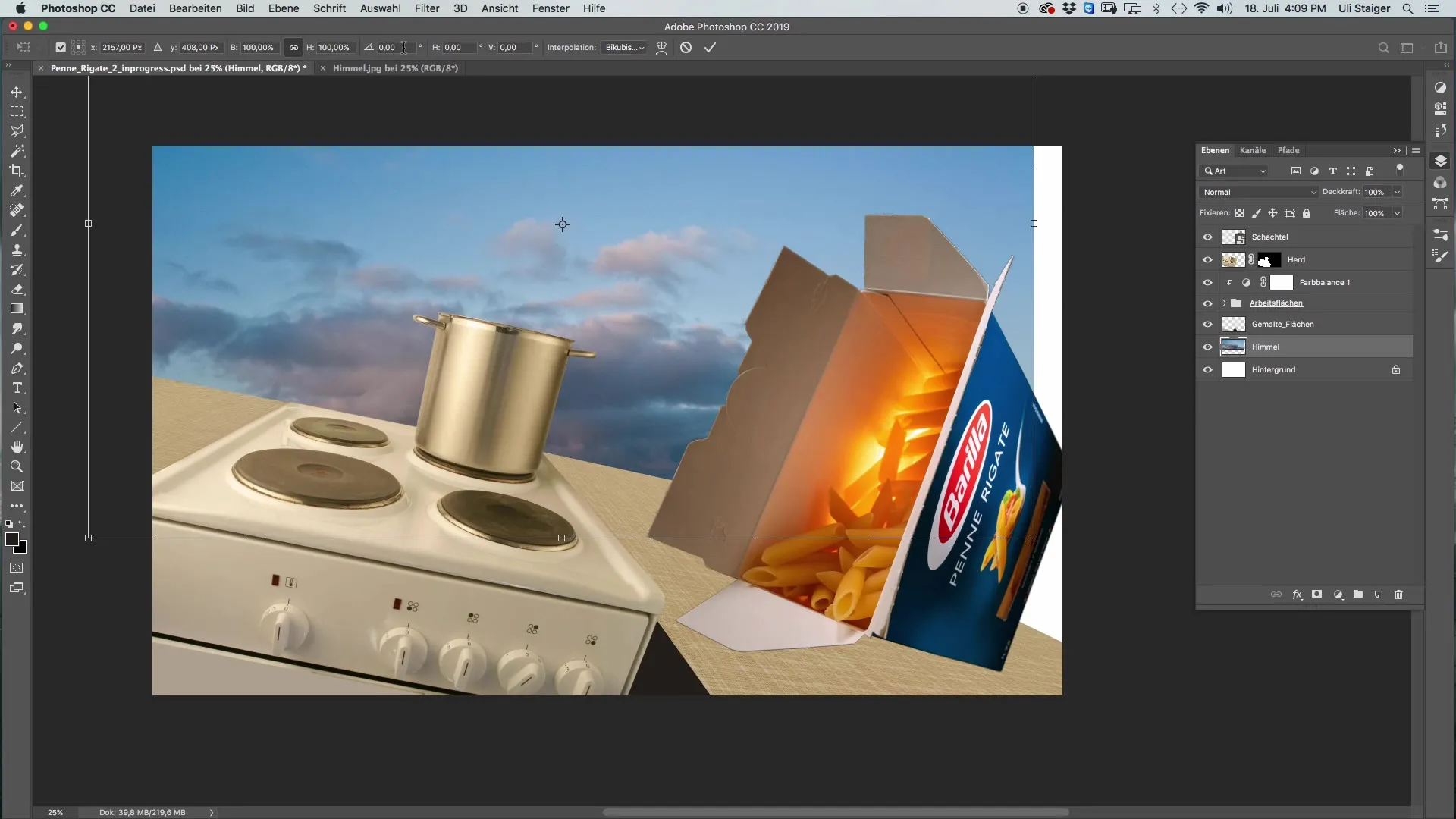
Убедитесь, что небо достаточно большое, чтобы охватить всю область. Если оно недостаточно большое, вы можете изменить его размер. Главное, чтобы оно было полностью видно.
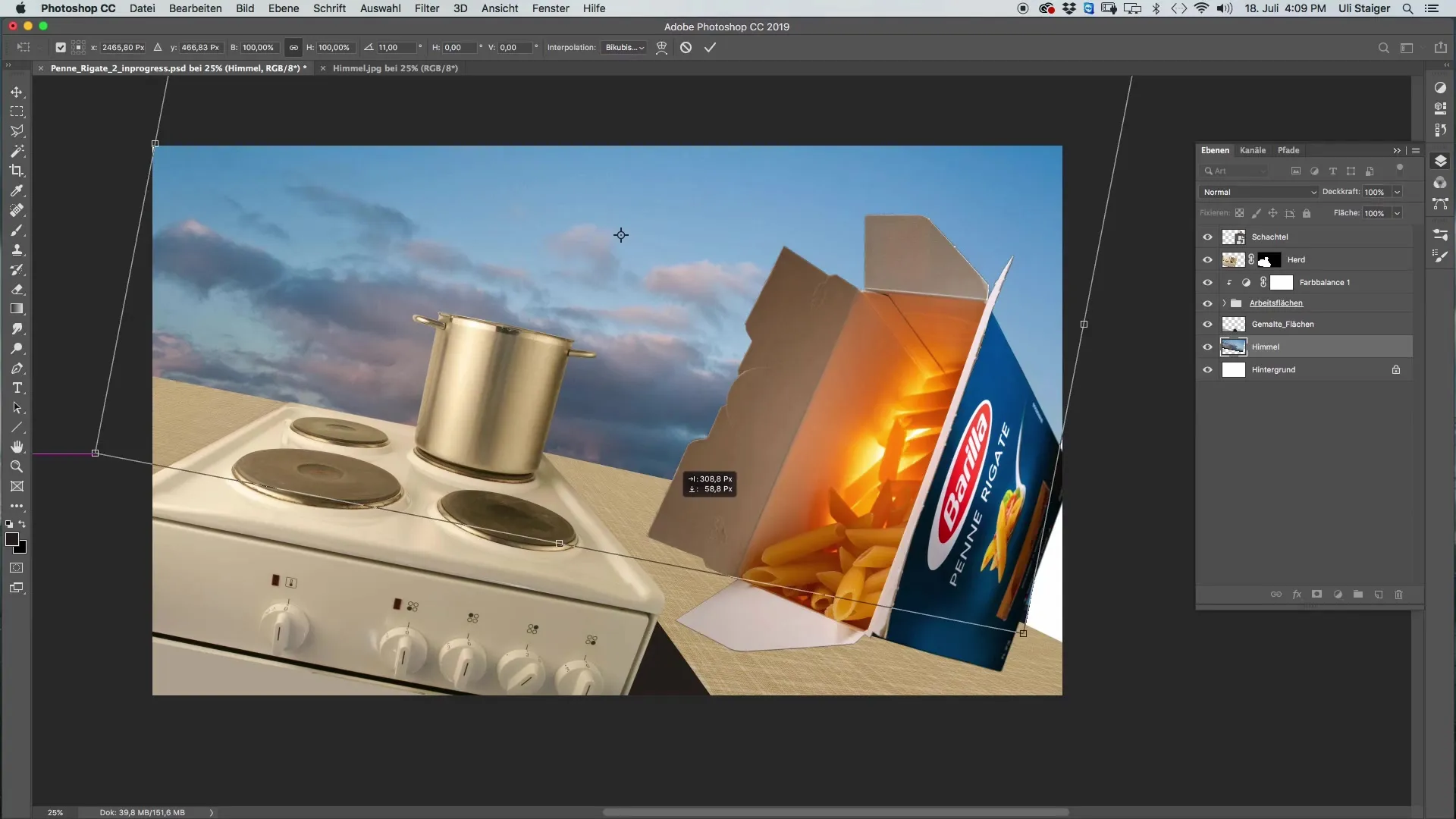
Поскольку позже мы будем работать с обложкой, чтобы отредактировать детали, полезно настроить небо на нужную высоту.
Если в некоторых местах небо выглядит неоптимально или видна часть фона коробки, воспользуйтесь инструментом "Штамп". Выберите большой инструмент "Штамп" с непрозрачностью 100 % и без слоя ретуши.
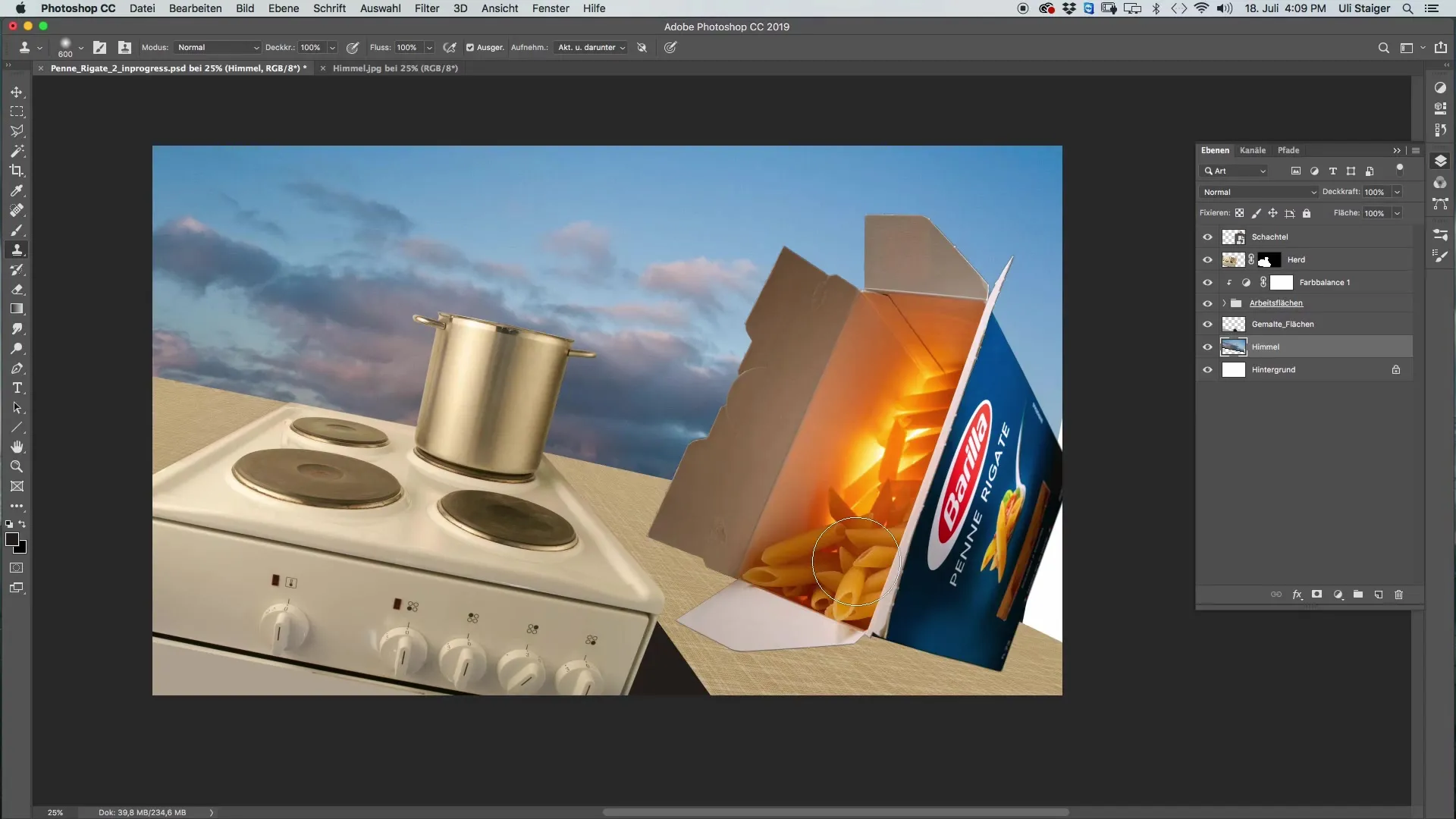
Теперь возьмите цвет, расположенный непосредственно за знаком Barillers, и начните штамповать его на ошибках. Это позволит вам замаскировать все нежелательные элементы на небе и создать гармоничное изображение.
Если вам нужно другое настроение для вашего неба, не стесняйтесь попробовать другие облака или эффекты неба. Вы также можете поиграть с темными облаками, чтобы добиться нужного эффекта.
Наконец, проверьте свое изображение, чтобы убедиться, что небо хорошо интегрировано, даже если коробка больше не движется. Иногда небо может выглядеть немного недооформленным, но это добавляет общей эстетики изображению.
Резюме
В этом уроке вы узнали, как эффективно добавить небо в композицию в Photoshop. Вы увидели, как важно настраивать свет и перспективу и как можно использовать простые инструменты для исправления мелких ошибок. Эти шаги помогут вам еще больше усовершенствовать свою работу.
Часто задаваемые вопросы
Как найти подходящее небо для моей картины?Убедитесь, что небо соответствует освещению сцены и передает нужное ощущение.
Могу ли я использовать свое собственное небо? Да, вы можете использовать свое собственное небо в любое время. Обращайте внимание на качество и условия освещения.
Как изменить угол наклона неба?Используйте "Command + T", чтобы трансформировать небо и отрегулировать угол по необходимости.


